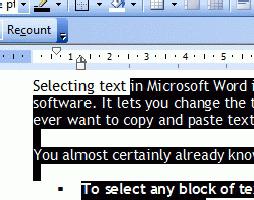Hoe tekst in Word 2007 te spiegelen: op drie manieren
Over de vraag: "Hoe de tekst in het" Word "2007 te zetten?"- een onervaren gebruiker zal antwoorden dat er geen dergelijke functie in het programma zit, maar dit is niet helemaal waar, maar je kunt de tekst omdraaien, maar dit gebeurt niet met de standaardmethode. Ja, er is geen speciaal hulpmiddel voor, maar er zijn andere manieren om de richting te veranderen een tekst schrijven.

Zet de tekst in "Word 2007"
In totaal presenteert het artikel drie manieren,suggereert hoe de tekst in "Word 2007" kan worden omgezet. Ze zijn heel verschillend van elkaar, dus elke gebruiker kan zelf het handigst kiezen. Daarom raden we aan dat u het artikel tot het einde toe leest om zelf te bepalen welke methode u moet gebruiken.
Wat de toekomst betreft, wil ik zeggen dat twee methoden het gebruik van speciale hulpmiddelen zoals een tabel en een tekstvak met zich meebrengen, en de derde daarentegen is de eenvoudigste optie.
Methode 1: gebruik de tabel
Hoe de tekst in Word 2007 om te draaien mettable? Eerst moet je naar het tabblad "Invoegen" gaan. Zoek in de werkbalk naar de knop "Tabel". Het staat in de werkgroep "Tafels". Wanneer u erop klikt, wordt het menu geopend waarin u een tabel van 1 tot 1 wilt maken. Klik hiertoe op de eerste cel.

Als een resultaat zal één cel op het blad verschijnen, van waaruitwe zullen werken. In de lege ruimte moet je je tekst plaatsen. Je kunt het zelf afdrukken of het van het klembord plakken, nadat je het daar hebt gekopieerd.
Nu kunt u de tekst omdraaien. Om dit te doen, klikt u met de rechtermuisknop op de cel (RMB) en kiest u "Tekstrichting" in het menu.
Er verschijnt een venster waarin u de. Wilt definiërenoriëntatie (van boven naar beneden of van onder naar boven). Klik daarna op "OK". Zoals u kunt zien, is de tekst in de cel verticaal geworden, maar vrij vaak vanwege de grootte lijkt deze niet representatief. Daarom moet u de grootte zelf wijzigen. Verplaats hiervoor de cursor naar een van de vlakken van de tafel en rekken met de linkermuisknop (LMB).
Om de operatie te voltooien, moet je van grenzen af raken. Om dit te doen, klikt u op de PCM in de cel en in het menu - de knop "Randen". Selecteer Geen rand.
Daarna worden alle lijnen onzichtbaar. Dit was de eerste manier om de tekst in "Word 2007" om te draaien, maar niet de laatste. We gaan door naar de volgende.
Methode 2: Het tekstvak gebruiken
De tekst in het "Woord" kan worden omgekeerd door het tekstvak te gebruiken. Over het algemeen is het proces praktisch niet anders dan het vorige, maar er zijn verschillende nuances, die we hieronder in meer detail zullen bespreken.
Net als de vorige keer moet je eerst openentekstveldtool. Om dit te doen, klikt u op het tabblad "Invoegen" op de knop met dezelfde naam. Trouwens, het staat in de gereedschapsgroep "Tekst". Selecteer een van de sjablonen in het menu dat verschijnt. Het wordt aanbevolen om de allereerste te gebruiken, omdat er geen pre-formattering in zit.

Nadat u op de sjabloon hebt geklikt, wordt een tekstveld weergegeven in het blad waarin de tekst wordt geplaatst. Het moet worden vervangen door de uwe, dus veilig verwijderen en uw eigen invoegen.
Daarna kun je beginnen met veranderenrichting. Klik op de knop "Tekstrichting" op de werkbalk en selecteer de richting in het menu. By the way, kan de tekst worden geroteerd en in een willekeurige hoek. Om dit te doen, moet u de LMC knijpen op de cirkelvormige pijlindicator die zich boven het tekstveld bevindt en deze met de muis draaien.
Zoals in de vorige methode, de grootte van het tekstveldis misschien niet geschikt voor de lengte van de geschreven tekst, dus u moet deze uitrekken. Dit gebeurt op precies dezelfde manier: knijp de LMC uit op een van de randen, strek de randen van het veld uit.
Als u randen wilt verwijderen, klikt u op de knop 'Vorm omlijnen' op het tabblad 'Indeling' en vervolgens op 'Geen omlijning'.
Methode 3: tekst in een kolom
Laten we nu de laatste methode analyseren, zoals in WordTekst omkeren. Deze keer worden geen tools gebruikt. Nadat elke letter is geschreven, moet je een alinea maken en op plaatsen waar een spatie moet zijn - twee alinea's. Dat is alle wijsheid.